コントロール リグの保存には、次の 2 つのオプションがあります。コントロール リグを構成するデータのみを保存するオプションと、データに加えて Viewer ウィンドウでリグを視覚的に表示するコントロール リグ エフェクタを保存するオプションです。
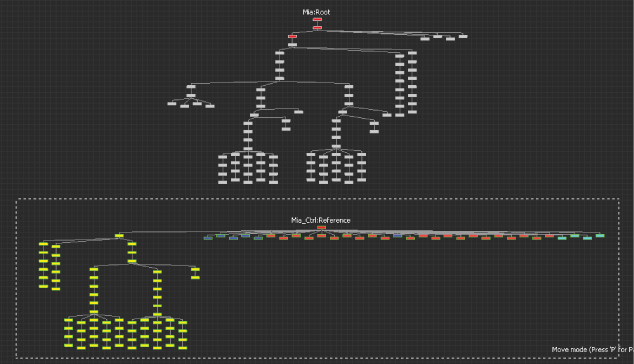
Schematic ビューで、Mia のコントロール リグのノードを選択します。
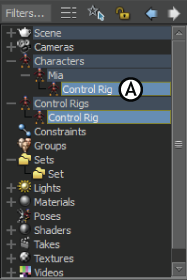
Scene Browser A. 保存するコントロール リグを選択します。
新しいセットが Sets ウィンドウと Scene Browser にリスト表示されます。Scene Browser でセットを展開して、コントロール リグのすべてのノードとコントロール リグ データが設定されたことを確認することができます。
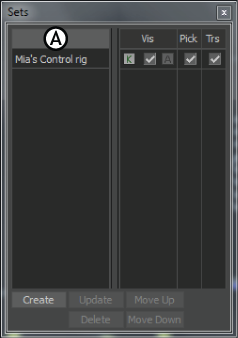
Sets ウィンドウ A. コントロール リグを含む、名前が変更されたセット
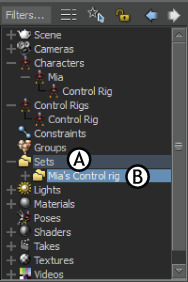
Scene Browser A. 見出し Sets を展開します。B. コントロール リグ セットを選択します。
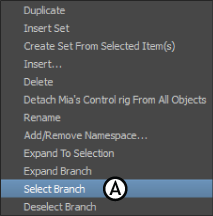
Sets コンテキスト メニュー A. Select Branches
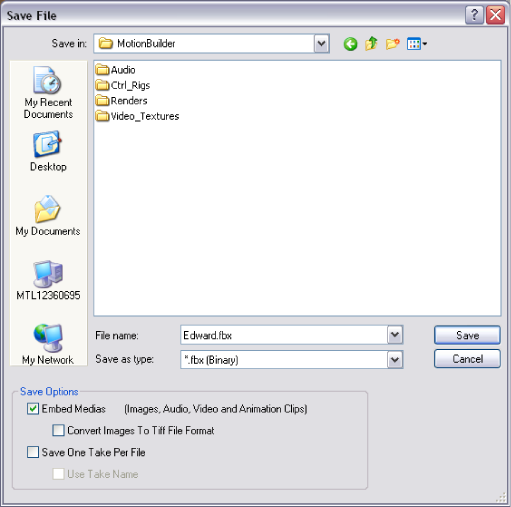
Save File ダイアログ ボックス
Save Selection Options ダイアログ ボックスが表示されます。
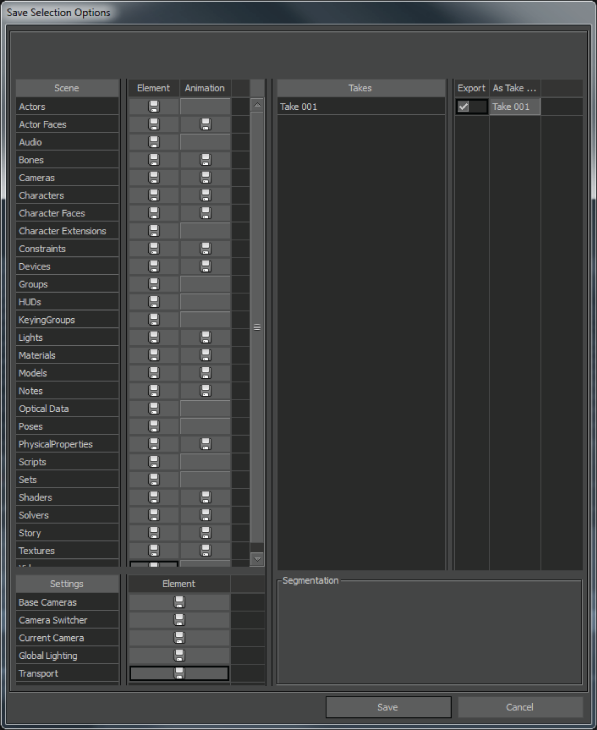
これで、コントロール リグは、データと Viewer ウィンドウに表示されるマーカの両方を含む .fbx ファイルとして保存されます。